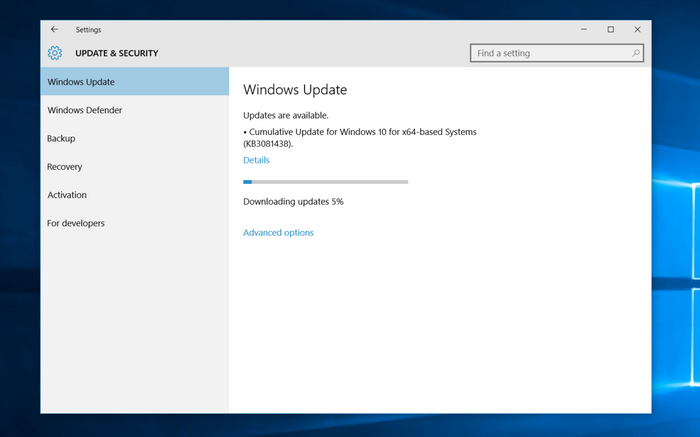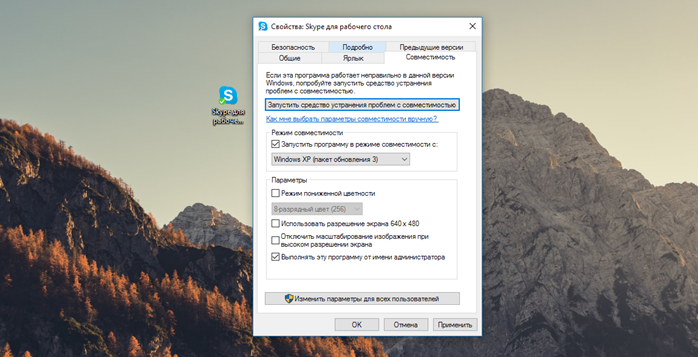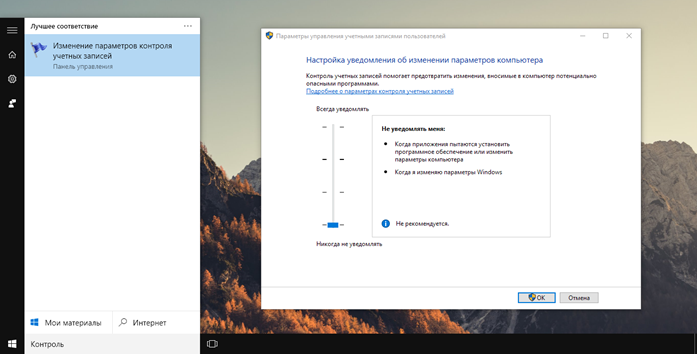Ntdll dll ошибка windows 7 при запуске игры
Исправление ошибки ntdll.dll в Windows 7
Как правило, данная ошибка возникает во время запуска различных приложений «семерки» (чаще всего в 64-битных версиях).
Проблема выглядит следующим образом: во время запуска слегка устаревшего ПО на экране отображается окно ошибки. В сообщении указывается, что был произведен APPCRASH в одном из exe, а ntdll.dll – имя сбойного модуля. Особенно часто эта проблема дает о себе знать во время работы с «Проводником».
Что такое ntdll.dll?
Как вы уже догадались судя по расширению, ntdll – это один из видов файла DLL. Эта аббревиатура расшифровывается как «динамически подключаемая библиотека». Если говорить конкретно о ntdll.dll, то они представляют собой своеобразные «мини-программы», которые имеют общие признаки с файлами формата ЕХЕ.
Если описывать их предназначение вкратце, то благодаря данной библиотеке многие программы успешно используют функции, которые присутствуют в ряде приложений. К примеру, пользователь хочет распечатать какой-либо «вордовский» документ. В текстовом редакторе от Microsoft во время нажатия на кнопку «Печать», Word вызывает DLL, который установлен на принтере. Бывает так, что вам нужно распечатать документ в Adobe Acrobat. В этом же случае, для распечатки потребуется тот самый «принтеровский» файл DLL.
В целом, поскольку файлы библиотеки общие и действуют сразу для нескольких приложений, находятся они в отдельном месте.
Несовместимость программы с системой – первый признак проявления ошибки
Итак, теперь перейдем непосредственно к инструкциям, которые помогут решить эту проблему.
Собственно, это вполне логично, поскольку устаревшее ПО выступает инициатором различных сбоев в системе, в частности в работе приложений. Для установления режима совместимости щелкните на ярлыке программы правой кнопкой мыши и в меню найдите пункт «Свойства» (обычно находится в конце списка). Затем перейдите на третью вкладку под названием «Совместимость». В содержании вкладке найдите строку «Режим совместимости» и обозначьте галочкой пункт, расположенный под строчкой. Еще ниже Вы увидите выпадающее меню, где нужно будет выбрать «Windows XP (пакет обновлений 3)». В нижней части экрана отметьте пункт «Выполнить эту программу от имени администратора». Для активации новых настроек кликните на кнопку ОК.
Данный метод позволит системе задействовать пробемные компонененты в правильном направлении, что приведет к устранению ошибки.
Избавляемся от контроля учетных записей и помощника совместимости
Кроме режима совместимости также помогает деактивация контроля учетных записей в системе. Данное решение обусловлено тем, что существует вероятность, согласно которой политика безопасности юзеров на устройстве препятствует конкретному пользователю получить доступ к упомянутой библиотеке. Дело касаться может не только ntdll, но и других компонентов, которые имеют значение для любого пользователя.
Еще можно попробовать деактивировать помощник совместимости. В таком случае, система будет самостоятельно совершать этот процесс. Как осуществляется эта процедура — смотрите в следующих скриншотах.
В целом, весьма подходящий вариант, особенно если прошлые не сработали.
А вот что касается обладателей процессоров Core i3-i7, то для Вас есть одна неприятная новость. Среди специалистов бытует мнение, что представители последних поколений данного процессора вообще не поддаются никаким инструкциям – тобишь устранить неполадку невозможно. Впрочем, это отнюдь не означает, что не стоит хотя бы попробовать все описанные в этой статье советы.
Поиск проблемного приложения путем удаления и переустановки программ
Все вышеперечисленные рекомендации не требуют особых усилий, но если они не дали эффекта – придется перейти к более сложным. Одним из подобных методов является подбор соответствующих библиотек и «дров» для приложения. В данном случае нужно найти проблемную программу. Как только вы ее найдете – либо удалите, либо зайдите на сайт разработчика и попытайтесь раздобыть информацию об упомянутой библиотеке. Если же разработчик выпускает обновления, то после установки последней версии ошибка исчезнет.
Этот метод понравится далеко не всем, поскольку речь идет о деинсталляции всех имеющихся на устройстве программ. После такой «чистки» нужно постепенно по отдельности следить за каждой установленной программой и как только работа «Проводника» начнет давать сбои, сразу станет понятно, какое приложение принесло беду.
Помните, что это касается также и драйверов. Необходима именно последовательная установка программ, что бы вы могли наблюдать, нет ли проявлений проблем с библиотекой после установки конкретного приложения. В противном случае невозможно отследить, какая программа вызывает сбои. После того, как пользователь «избавляется» от каждого приложения, ПК следует перезагружать. Стоит отметить, что в некоторых случаях нет необходимости удалять абсолютно все программы.
Если в характеристике программы указывается совместимость с «семеркой» — это не значит, что написанное соответствует действительности. Кроме того, если версия программы новее по сравнению с текущей, это не значит, что она будет совместима с Windows 7. Возьмем, к примеру, браузер Firefox. Более новая версия 3.5.х постоянно вызывает ошибку в библиотеке ntdll, тогда как предыдущая версия 3.0.х работает без подобных сбоев. Собственно, пользоваться подобным методом или нет – решать Вам.
На этом все. Следите за нашими обновлениями и пользуйтесь советами.
Ntdll dll ошибка windows 7 при запуске
Одна из самых распространенных ошибок Windows 7 и Windows 8 — это APPCRASH. Выглядит это следующим образом — при запуске игр или приложений Вы кликаете на exe-файл или ярлычок. А вместо ожидаемого получаете окно, пример которого в начале статьи, где написано, что прекращена работа программы и предлагается её перезапустить или закрыть. Ниже, в подробностях программы, указано имя события проблемы APPCRASH, номер ошибки (например, c0000005) и модуль на который ругается программа. В качестве последнего обычно выступает какая-либо динамическая библиотека — kernelbase.dll, ntdll.dll, esent.dll и т.п.
Чаще всего эта ошибка появляется при запуске таких игр как Sims 4, Fifa 15, Assassins Creed, Dead Rising 3, Resident Evil 4. Но случается что этим «грешат» и иные программы, такие как некоторые модули 1С, браузер Google Chrome, интернет-звонилка Skype и даже иногда — проводник Explorer.exe
Что может служить причиной события APPCRASH и как это исправить?!
Причина 1.
Поэтому, если у Вас ошибка APPCRASH проявляется именно при запуске игр, то нужно в первую очередь поставить последние версии следующих пакетов:
— DirectX
Здесь нужно учитывать тот факт, что если игра требует DirectX 9 версии, то будут появляться ошибки с D3DX9_24.dll по D3DX9_43.DLL. Как их решить я уже рассказывал тут.
Причина 2.
Вторая очень частая причина появления события проблемы APPCRASH — кириллические символы (русские буквы) в названии папки с игрой, либо в пути к папке.
Вот пример:
К сожалению, великий и могучий язык шестой части Земли часто разработчиками игр не учитывается. Поэтому нам с Вами придётся подстраиваться под их требования.
Причина 3.
Если у Вас этот код ошибки появляется в системных программах типа проводника Explorer.exe или ругаются на библиотеки kernelbase.dll и ntdll.dll, то это может являться следствием повреждения системных файлов Windows. Здесь может помочь проверка целостности системных файлов. Чтобы её выполнить — Вы должны запустить командную строку с правами Администратора:
В ней пишем команду: sfc /scannow
Ждём результата и перезагружаемся.
Иногда, appcrash может быть связан с обновлениями операционной системы. Определится тут не сложно. Если Вы недавно запускали службу обновления Windows, то видимо Вам попалось «кривое», которое скоро будет исправлено. Либо Вы вообще очень давно не устанавливали обновления, среди которых есть и критичные. В любом случае надо пробовать установить обновления и проверять.
Так же, в некоторых случаях, может выручить откат системы к более ранней точке восстановления. Сделать это можно через специальный мастер.
Просто выберите предыдущую точку и запустите восстановления. После перезагрузки компьютера — проверьте работу приложений.
Причина 4.
Проблемы с совместимостью программ и игр с текущей операционной системной тоже могут привести к появлению ошибки.
Попробуем сделать вот что — кликаем правой кнопкой на ярлычок приложения. Нас интересует вкладка «Совместимость»:
Попробуйте режим совместимости с предыдущими версиями операционной системы, а так же, как вариант, поставьте галку «Выполнять эту программу от имени Администратора».
Причина 5.
Приложение или библиотека могут быть заблокированы системой безопасности компьютера. Это редкий вариант, но он имеет место быть. Дело тут в том, антивирус может принять модифицированное приложение или библиотеку за вирус. Это совсем не значит, что этот файл вредоносный, просто он попал под подозрение по определенным признакам и был заблокирован до выяснения обстоятельств. Решение тут простое — пробуем отключать антивирус и фаервол и запускать программу.
Так же можно попробовать добавить приложение в исключения DEP:
ntdll dll ошибка Windows 7
Описание ошибки ntdll.dll
Данная ошибка появляется в Windows 7, 8 при запуске приложения.
Инициируется она, как правило в виде окна AppCrash, с информацией о приложении которое дало сбой и модулем ntdll.dll
ntdll.dll — универсальный модуль, который содержит в себе множество функций операционных систем Windows начиная с Windows Vista. Большинство системных функций Windows XP реализовано в этом модуле. Вероятно именно по этой причине, старые версии программ не всегда корректно могут работать в Win7, 8.
ntdll dll при запуске Internet Explorer
Если данная ошибка появилась в браузере Internet Explorer, то с огромной долей вероятности, причина кроется в некачественных надстройках — всевозможных тулбаров, панелей и т.п.
Запустите браузер в режиме «Без надстроек». Для этого нажмите сочетание клавиш + и в открывшемся окошке введите следующую команду:
и нажмите на кнопку или на клавиатуре.
Запустится браузер IE в режиме с отключенными настройками. Если браузер запустился без ошибки ntdll, тогда вам нужно отключить все надстройки. Как это сделать, подробно описано в статье — sysfader iexplore exe ошибка приложения.
В этой же статье описаны действия, на случай если ошибка возникнет и с отключенными надстройками.
Ошибка ntdll dll при запуске приложений старых версий
Вряд ли сам файл ntdll.dll является причиной ошибки. Скорее всего причиной ошибки является устаревшее приложение, вызвавшее функцию которая не поддерживается библиотекой.
На этот случай, в Майкрософт побеспокоились об обратной совместимости.
Откройте свойства ярлыка проблемного приложения щелкнув на нем правой кнопкой мыши и выбрав соответствующий пункт меню.
Перейдите на вкладку «Совместимость».
В разделе «Режим совместимости» поставьте галочку и в выпадающем меню, Выберите совместимость с Windows XP Service Pack 3.
Также не забудьте в разделе «Уровень прав» поставить галочку «Запускать от имени Администратора». Нажмите для применения изменений и закрытия окна.
С большой вероятностью, это не все способы решения данной проблемы. Вполне вероятно есть что-то еще.
Ntdll.dll – как исправить ошибку
Пользователи сообщают, что при запуске некоторых старых программ, появляется сообщение об ошибке, подробная информация о которой выявляет сбойный модуль ntdll.dll. Этот файл – компонент операционной системы, отвечает за обращение к оперативной памяти, сравнивает две разные строки кода и выполняет другие прикладные функции. Исправить проблему можно несколькими способами, однако самый действенный из них – использование подходящего оборудования и ПО, то есть не устанавливать на компьютер с Windows 10 приложение, созданное для XP.
Когда может возникнуть проблема ntdll.dll?
Важно понимать, что ошибка ntdll.dll в Windows 7 возникает не только во время работы с проблемным софтом. Например, FireFox держит фоновым процессом сервис обновления, и неактуальная версия этого браузера приводит к появлению сбоя в Explorer.
Важно: драйвера – это тоже ПО, и оно может вызывать проблемы на компьютере. С переходом на новую ОС обновляйте и драйвера для всех используемых устройств, что делается с помощью официальных сайтов разработчиков или через Центр Обновлений.
Способы исправить ошибку ntdll.dll
Если удалось выявить конкретное ПО, вызывающее сбой, попробуйте исправить ntdll.dll с помощью режима совместимости. Для этого потребуется:
Далее проверьте, появляется ли проблема ntdll.dll, и если да, воспользуйтесь следующими вариантами исправления:
Чтобы отключить UAC (контроль пользователей), потребуется открыть поисковую строку сочетанием клавиш Win+C, и вписать туда слово «контроль». Выберите из результатов поиска нужный пункт и перейдите к его настройке.
В открывшемся окне переведите ползунок в положение «Никогда не уведомлять» и примите изменения. Контроль пользователей перестанет отслеживать действия программ и, вероятно, не приведёт к появлению ошибки ntdll.dll. Перезагрузите компьютер, чтобы внесённые изменения вступили в силу.
По сообщениям некоторых пользователей, решить появление сбоя с модулем помогает отключение службы помощника по совместимости ПО. Данная служба отслеживает работу приложений (например, инсталляторов), и после завершения процесса спрашивает, корректно ли работала программа.
Ошибка ntdll.dll
Файл ntdll.dll используется системой при таких операциях как копирование, перемещение, сравнение и других. Данная библиотека является системным компонентом, поэтому при её повреждении или удалении пользователь будет постоянно сталкиваться с разного рода ошибками. Иногда антивирусные программы отправляют файл ntdll.dll в карантин, так как считает, что он был заражён или есть риск такового заражения.
Как исправить ошибку с ntdll.dll
Несмотря на то, что это системная библиотека, она не входит по умолчанию ни в какие инсталляционные пакеты. В таком случае у вас будет три способа разрешения возникшей проблемы. Из этого следует, что установить эту библиотеку можно либо с помощью специальных программ, либо скачав нужный файл и добавив его в системную директорию.
Вариант 1: DLL Suite
Это небольшая программа, предназначенная для исправления различных ошибок, возникающих в операционной системе Windows. Среди её функционала есть встроенный загрузчик DLL-файлов, а также доступ к библиотеке файлов этого типа. Функционал этой программы предусматривает возможность скачивания файла в определённую папку или на отдельный носитель. Данная функция может быть полезна в том случае, если вам требуется выполнить установку на другом компьютере, однако по какой-то причине у вас не получается воспользоваться этим программным решением на нём.
Инструкция по работе с DLL Suite выглядит следующим образом:
Чтобы выполнить установку загруженного файла, вам нужно будет просто нажать по нему и действовать согласно инструкциям мастера установки.
Вариант 2: DLL-Files.com
Это приложение чем-то похоже на то, что было рассмотрено выше. Однако оно полностью ориентировано на поиск, скачивание и установку DLL-файлов. В нём встроена обширная база, а также пользователю предлагается возможность инсталляции разных версий DLL, если таковые имеются в библиотеки программы.
Использование представленного софта в данной ситуации происходит по следующей инструкции:
Функционал рассматриваемой программы предполагает также использование специального режима, где пользователь может настроить параметры скачивания и установки файла более детально. Этот режим может быть интересен в том случае, если требуется установка библиотеки какой-то определённой версии. Использование этого режима происходит по следующей инструкции:
Вариант 3: Добавление файла напрямую
Вы можете самостоятельно добавить нужный файл в систему. В этом нет ничего сложного, но для начала вам придётся его самостоятельно загрузить нужную библиотеку со стороннего сайта. Скорее всего, если в вашем браузере не менялись настройки по умолчанию, скаченный файл будет расположен в папке «Загрузки» Вам нужно перенести его из этой папки по адресу: C:\Windows\System32. Вы можете просто перетащить этот файл в системную директорию, а можете воспользоваться контекстным меню, где нужно будет просто копировать файл. Затем скопированный файл просто вставляется в нужную директорию.